Mallar för e-post¶
E-postmallar är sparade e-postmeddelanden som används upprepade gånger för att skicka e-post från databasen. De gör det möjligt för användare att skicka kvalitetskommunikation utan att behöva skriva samma text upprepade gånger.
Genom att skapa olika mallar som är anpassade till specifika situationer kan användarna välja rätt budskap för rätt målgrupp. Detta ökar kvaliteten på meddelandet och den övergripande engagemangsnivån hos kunden.
Observera
E-postmallar i Odoo använder QWeb eller XML, vilket gör det möjligt att redigera e-postmeddelanden i deras slutliga rendering, vilket gör anpassningar mer robusta utan att behöva redigera någon kod överhuvudtaget. Detta innebär att Odoo kan använda ett grafiskt användargränssnitt (GUI) för att redigera e-postmeddelanden, vilket redigerar backend-koden. När det mottagna e-postmeddelandet läses av slutanvändarens program visas olika formatering och grafik i den slutliga formen av det.
Få tillgång till e-postmallar i utvecklarläge genom att navigera till .
Redigera e-postmallar¶
Funktionen powerbox kan användas när du arbetar med e-postmallar. Funktionen gör det möjligt att direkt redigera formateringen och texten i en e-postmall, samt att lägga till länkar, knappar, mötesalternativ eller bilder.
Dessutom kan XML/HTML-koden för e-postmallen redigeras direkt via </>-ikonen. Dynamiska platshållare (som refererar till fält inom Odoo) är också tillgängliga för användning i e-postmallen.
Powerbox¶
Funktionen powerbox är en utökad textredigerare med olika alternativ för formatering, layout och text. Den kan också användas för att lägga till XML/HTML-funktioner i en e-postmall. Powerbox-funktionen aktiveras genom att skriva ett snedstreck / i e-postmallens brödtext.
När ett snedstreck / skrivs i brödtexten i en e-postmall visas en rullgardinsmeny med följande alternativ:
Struktur
Bulletinerad lista: Skapa en enkel punktlista.
Numrerad lista: Skapa en lista med numrering.
Checklista: Spåra uppgifter med en checklista.
Tabell: Infoga en tabell.
Separator: Infoga en horisontell regelavgränsare.
Quote: Lägg till en sektion för blockcitat.
Kod: Lägg till ett kodavsnitt.
2 kolumner: Konvertera till två kolumner.
3 kolumner: Konvertera till tre kolumner.
4 kolumner: Konvertera till fyra kolumner.
Format
Rubrik 1: Stor sektionsrubrik.
Rubrik 2: Medium sektionsrubrik.
Rubrik 3: Liten sektionsrubrik.
Ändra riktning: Byt riktning på texten.
Text: Stycke block.
Media
Bild: Infoga en bild.
Artikel: Länk till en artikel.
Navigation
Länk: Lägg till en länk.
Knapp: Lägg till en knapp.
Tidsbeställning: Lägg till ett specifikt möte.
Kalender: Boka ett möte.
Widgets
3 stjärnor: Infoga ett betyg över tre stjärnor.
5 stjärnor: Infoga ett betyg över fem stjärnor.
Grundläggande block
Signatur: Infoga din signatur.
Marknadsföringsverktyg
Dynamiska platshållare: Infoga personligt anpassat innehåll.
Tips
Om du vill använda något av dessa alternativ klickar du på önskad funktion i powerboxens rullgardinsmeny. För att formatera befintlig text med ett textrelaterat alternativ (t.ex. Heading 1, Switch direction, etc.), markera texten, skriv sedan in aktivatorknappen (snedstreck) /, och välj önskat alternativ från rullgardinsmenyn.
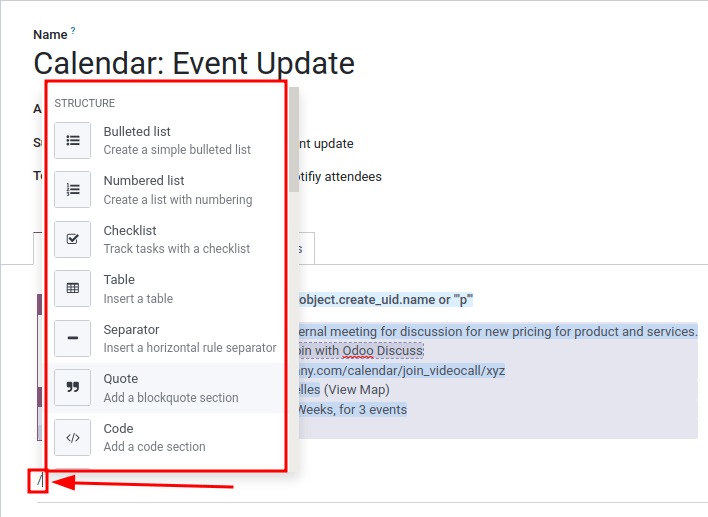
XML/HTML-kodredigerare¶
För att komma åt XML/HTML-redigeraren för en e-postmall, ange först utvecklarläge. Klicka sedan på ikonen </> i mallens övre högra hörn och fortsätt att redigera XML/HTML. För att återgå till standardtextredigeraren klickar du på ikonen </> igen.
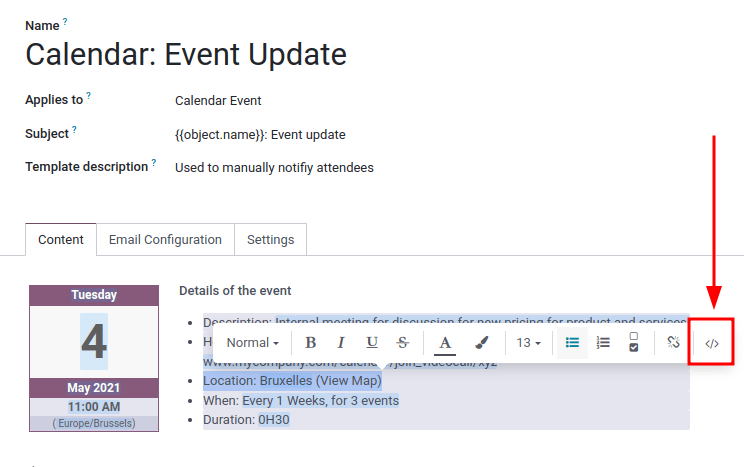
Varning
XML/HTML-redigeraren bör användas med försiktighet eftersom detta är mallens backend-kod. Om du redigerar koden kan e-postmallen gå sönder omedelbart eller vid uppgradering av databasen.
Dynamiska platshållare¶
Dynamiska platshållare refererar till vissa fält i Odoo-databasen för att skapa unika data i e-postmallen.
Example
Många företag vill anpassa sina e-postmeddelanden med en personlig del av kundinformationen för att fånga uppmärksamhet. Detta kan åstadkommas i Odoo genom att referera till ett fält inom en modell genom att infoga en dynamisk platshållare. Till exempel kan en kunds namn refereras i e-postmeddelandet från Kund fältet på Säljorder modellen. Den dynamiska platshållaren för detta fält är: {{ object.partner_id }}.
Dynamiska platshållare är kodade för att visa fält från databasen. Dynamiska platshållare kan användas i Body (Content Tab) i e-postmallen. De kan också användas i de fält som finns på fliken Email Configuration, Subject för e-postmeddelandet och Language.
För att använda de dynamiska platshållarna i Body i ett e-postmeddelande öppnar du powerbox-funktionen genom att skriva in / i e-postmallens brödtext under fliken Content. Bläddra längst ner i alternativlistan till Marketingverktyg. Välj sedan Dynamisk platshållare. Välj sedan den dynamiska platshållaren från en lista med tillgängliga alternativ och följ anvisningarna för att konfigurera den med det önskade motsvarande Odoo-fältet. Varje dynamisk platshållare kommer att variera i konfiguration.
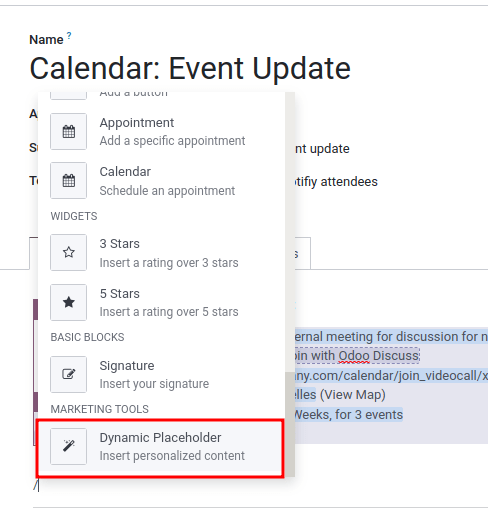
Observera
Varje unik kombination av Fields, Sub-models och Sub-fields skapar en annan dynamisk platshållare. Föreställ dig det som en kombination till det fält som skapas.
För att söka i de tillgängliga fälten skriver du bara in front-end-namnet (på användargränssnittet) på fältet i sökningen. Detta kommer att hitta ett resultat från alla tillgängliga fält för den modell som e-postmallen är skapad för.
Varning
Anpassning av e-postmallar ligger utanför Odoo Supports räckvidd.
Redigerare för rik text¶
Ett verktygsfält för redigering av rik text kan nås genom att markera text i e-postmallen. Detta kan användas för att ändra rubrik, teckenstorlek/stil, färg, lägga till en listtyp eller en länk.
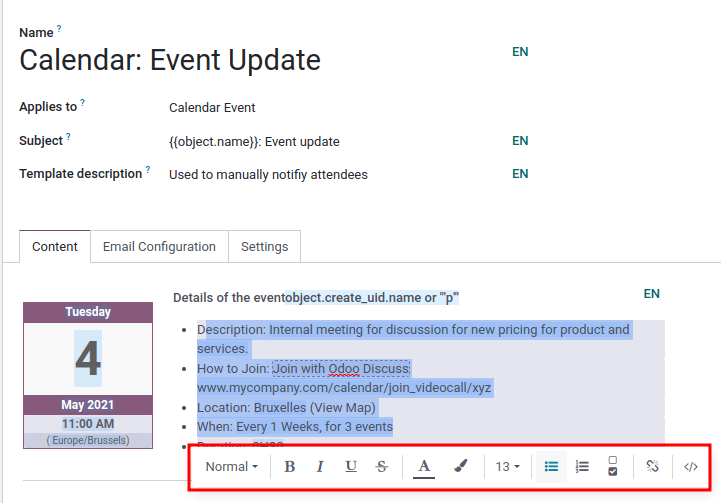
Återställa e-postmallar¶
Om e-postmallen inte fungerar på grund av att koden har ändrats kan den återställas så att den återgår till standardmallen. Klicka bara på knappen Reset Template uppe till vänster på skärmen så kommer mallen att återställas.

Standardsvar i e-postmallar¶
Under fliken Email Configuration i en e-postmall finns ett Reply To-fält. I det här fältet kan du lägga till e-postadresser som svaren ska omdirigeras till när du skickar massutskick med den här mallen.
Tips
Lägg till flera e-postadresser genom att lägga till ett kommatecken , mellan adresserna eller dynamiska platshållare.
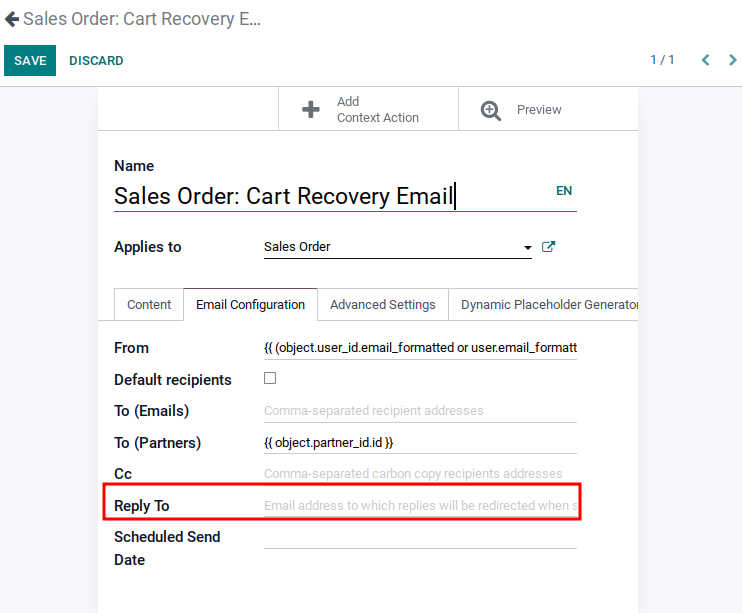
Fältet Reply To används endast för massutskick (skicka e-post i bulk). Massutskick kan göras i nästan alla Odoo-program som har ett listvisningsalternativ.
Om du vill skicka massutskick markerar du i list-vyn kryssrutorna bredvid de poster som e-postmeddelandena ska skickas till, klickar på knappen Action (representeras av en ⚙️ (gear)-ikon) och väljer önskat e-postalternativ från rullgardinsmenyn Action. E-postalternativen kan variera beroende på listvy och applikation.
Om det är möjligt att skicka ett e-postmeddelande visas ett popup-fönster för e-postkompositören, med värden som kan definieras och anpassas. Detta alternativ kommer att vara tillgängligt på knappen Action på sidor där e-postmeddelanden kan skickas i bulk - till exempel på sidan Customers i CRM-appen. Denna åtgärd sker i hela Odoo-databasen.
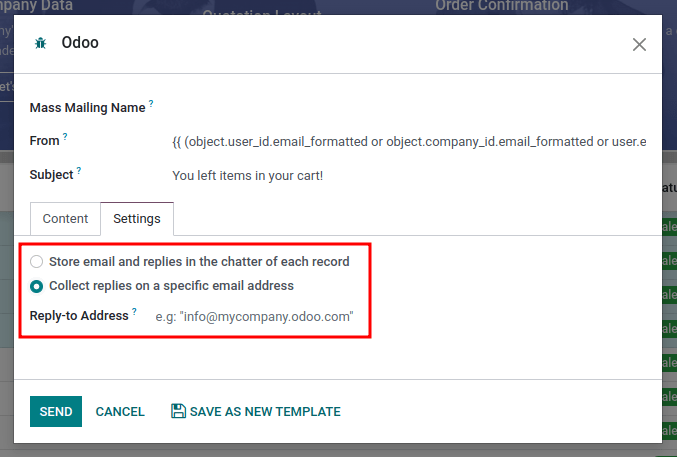
Transaktionsmeddelanden och motsvarande webbadresser¶
I Odoo kan flera händelser utlösa utskick av automatiserade e-postmeddelanden. Dessa e-postmeddelanden kallas transaktionsmeddelanden och innehåller ibland länkar som omdirigerar till Odoo-databasen.
Som standard använder länkar som genereras av databasen den dynamiska nyckeln web.base.url som definieras i systemparametrarna. För mer information om detta, se system parameters.
Om applikationen Website inte är installerad kommer nyckeln web.base.url alltid att vara den standardparameter som används för att generera alla länkar.
Viktigt
Nyckeln web.base.url kan bara ha ett enda värde, vilket innebär att i en databasmiljö med flera webbplatser eller flera företag, även om det finns ett specifikt domännamn för varje webbplats, kan de länkar som genereras för att dela ett dokument (eller länkarna i ett transaktionsmeddelande) förbli desamma, oavsett vilken webbplats/företag som är relaterat till avsändaren av e-postmeddelandet/dokumentet.
Example
Om Value för systemparametern web.base.url är lika med https://www.mycompany.com och det finns två separata företag i Odoo med olika webbadresser: https://www.mycompany2.com och https://www.mycompany1.com, kommer de länkar som skapas av Odoo för att dela ett dokument eller skicka ett transaktionsmejl från domänen: https://www.mycompany.com, oavsett vilket företag som skickar dokumentet eller mejlet.
Detta är inte alltid fallet, eftersom vissa Odoo-applikationer (t.ex. eCommerce) har en länk i databasen till applikationen Website. I det fallet, om en specifik domän är definierad för webbplatsen, använder den URL som genereras i e-postmallen den domän som definierats på företagets motsvarande webbplats.
Example
När en kund gör ett köp på en Odoo eCommerce-webbplats har ordern en etablerad länk till den webbplatsen. Som ett resultat använder länkarna i bekräftelsemeddelandet som skickas till kunden domännamnet för den specifika webbplatsen.
Observera
Ett dokument som delas med applikationen Dokument kommer alltid att använda nyckelvärdet web.base.url, eftersom det delade dokumentet inte är kopplat till någon särskild webbplats. Detta innebär att webbadressen alltid kommer att vara densamma (nyckelvärdet web.base.url), oavsett vilket företag det delas från. Detta är en känd begränsning.
Mer information om hur du konfigurerar domäner finns i dokumentationen om domännamn.
Uppdatering av översättningar i e-postmallar¶
I Odoo översätts e-postmallar automatiskt för alla användare i databasen för alla installerade språk. Det ska inte vara nödvändigt att ändra översättningarna. Men om några av översättningarna av en specifik anledning behöver ändras, kan det göras.
Varning
Som alla ändringar i koden, om översättningsändringar inte görs korrekt (till exempel ändringar som leder till dålig syntax), kan det bryta mallen, och som ett resultat kommer mallen att visas tom.
För att redigera översättningar, gå först in i utvecklarläge. Klicka sedan på knappen Edit i e-postmallen, och klicka sedan på knappen för språk, som representeras av initialerna för det språk som för närvarande används (t.ex. EN för engelska).
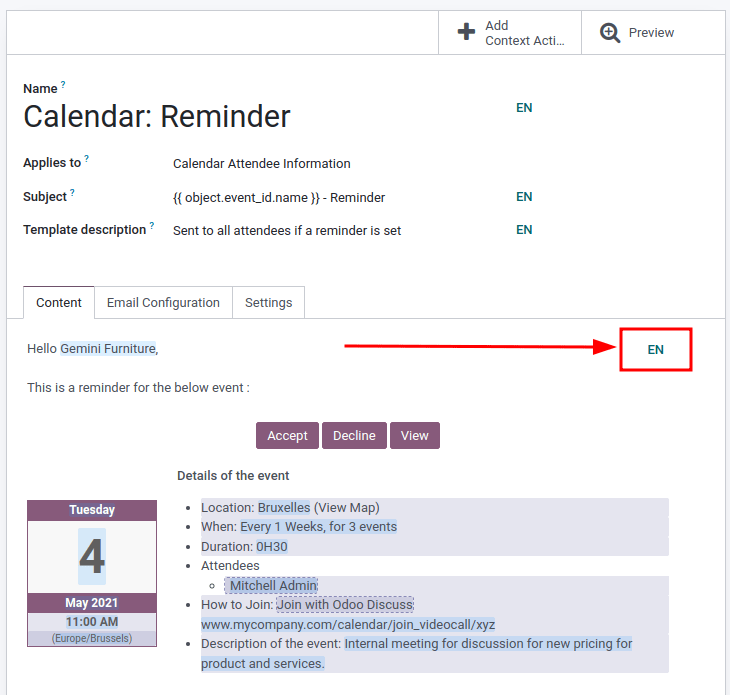
Observera
Om det inte finns flera språk installerade och aktiverade i databasen, eller om användaren inte har administrationsbehörighet, visas inte språkknappen.
Ett popup-fönster med de olika språk som finns installerade i databasen visas. Från detta popup-fönster är det möjligt att redigera översättningar. När önskade ändringar har gjorts klickar du på knappen Save för att spara ändringarna.
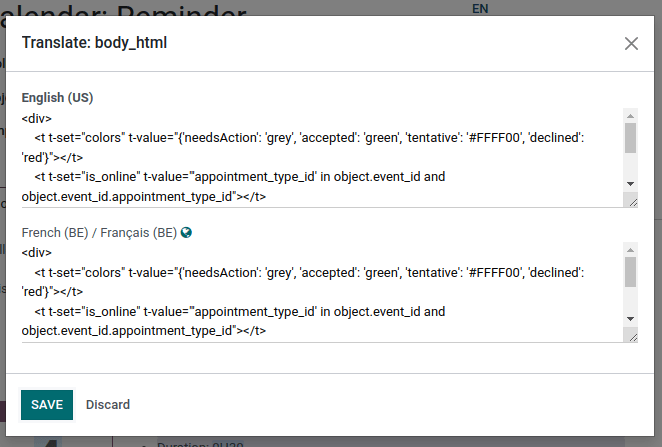
Observera
När du redigerar översättningarna visas standardspråket i databasen med fet stil.